ネットワーク・インターネットを通じて利用できるNASは、活用方法によっては企業での働き方の変革をもたらすほど便利な機能です。
一方で、ネットワークやインターネットは、外部からの侵入や攻撃などのリスクもあります。
業務でNASを活用する場合などは、悪意のある第三者によるNASへのアクセスを抑止するなど、防御策を講じる必要があるでしょう。
そこで選択肢となるのがVPNです。この記事では、QNAPのVPNサービス「QVPN Service」について解説します。
ネットワーク保護とVPN
現代ではビジネスでもプライベートでもインターネット・ネットワークは必須ともいえる環境です。
ネットワークに接続することで、パソコン、NAS、スマートフォンなどあらゆる機器が便利に活用できるようになります。
しかし、ネットワークにはリスクもあります。
特に、自宅内やオフィス内など「プライベートネットワーク」と呼ばれる領域から、誰もが接続できる「パブリックネットワーク」に接続する場合には、サイバー攻撃など外部からの侵入・攻撃に晒されるリスクがあります。
そこで、パブリックネットワークの中に「認証」と「暗号化」「トンネリング」の技術を使い論理的に隔離された領域を作るのが「VPN(Virtual Private Network)」です。
VPNを利用することで、パブリックネットワーク内でも外部から通信を盗み取られる危険性を軽減し、安全性を高める効果が期待できます。
VPNについては、以下の記事も参考にしてください。
参考:VPNやNASを使って在宅勤務でも安全に社内ネットワークを利用したい
QNAP QVPN Serviceとは
VPNの構築には、VPNサーバーやクライアントを利用して、VPN環境を構築します。
それぞれのサーバーやクライアントを個別に管理することは、担当者の負担や管理業務の煩雑化を招く可能性があります。
QNAP NASでは、VPNサーバーとクライアント機能を統合化し、手軽に安定したVPN環境を構築できる「QVPN Service」と呼ばれるサービスがあります。
たとえばオフィスに設置したNASとリモートワーク・在宅勤務をしている従業員のパソコンとの間のネットワークをVPNで結ぶ場合や、拠点間のNASをVPNで結ぶ場合などに活用できるサービスといえるでしょう。
QNAP QVPN Serviceの使い方
ここからは、QVPN Serviceの使い方について解説します。
まず、VPNサービスを利用する場合には、「VPNサービス」と「プロトコル(トンネリングプロトコル)」を組み合わせて使用します。
VPNサービスとプロトコルの関係性は、飛行機に例えるとわかりやすいでしょう。
飛行機がVPN内を転送されるデータとすると、VPNサービスは飛行機が離着陸する空港を指し、プロトコルは航法や航路を指します。
VPNサービスはこの例のとおり、データ通信における入口と出口を構築するものであり、その間のデータ転送のルールをプロトコルで決定します。
プロトコルには、著名なものでWireGuardやOpenVPNなどが知られています。
また、QNAP独自の「QBelt」と呼ばれるプロトコルも利用できます。
QBeltは、接続がVPNであることを検知される確率を低下させ、セキュリティを高めたプロトコルです。
OpenVPNでのQVPN Serviceの設定方法は、下記の記事を参考にしてください。
今回の記事では、QBeltを使ったVPNを設定してみましょう。
まず、App Centerから「QVPN Service」をインストールして起動します。
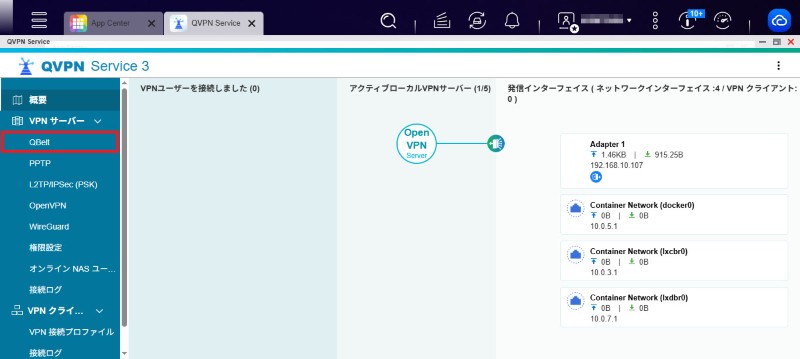
左側のメニューバーにある「VPNサーバー」のリストから「QBelt」を選択し、QBeltの設定画面に入ります。
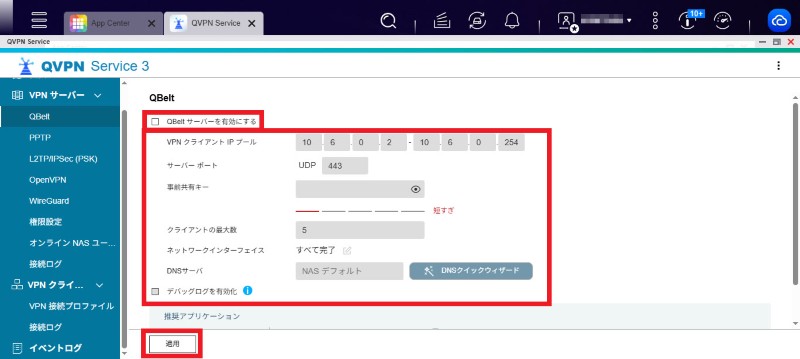
最初に「QBeltサーバーを有効にする」のチェックボックスをオンにし、各設定項目に入力ができるようにします。
各設定項目の概要は、下記のとおりです。
- VPNクライアントIPプール:VPNクライアントで使用可能なIPアドレスの範囲を入力します。
- サーバーポート:UDPサーバーポートを指定します。
- 事前共有キー:VPNクライアントの接続を確認するパスワードを指定します。
- クライアントの最大数:一度に接続できるクライアント数を指定します。(5~100まで)
- ネットワークインターフェース:VPNサーバーに接続している際に利用できるネットワーク・インターフェースを指定できます。
- DNSサーバー:QBeltサーバー用のDNSサーバーを指定します。
なお、オプション項目の「デバッグログを有効化」にチェックを入れると、QBeltの動作・VPNサーバー実行時のエラーを記録するログが有効化されます。
必要な設定が完了したら、「適用」をクリックしてVPNサーバーを有効化します。
これで、NAS側のQVPN Serviceの設定は完了です。
続いて、NASにアクセスするクライアント(パソコンなど)の側の設定を行います。
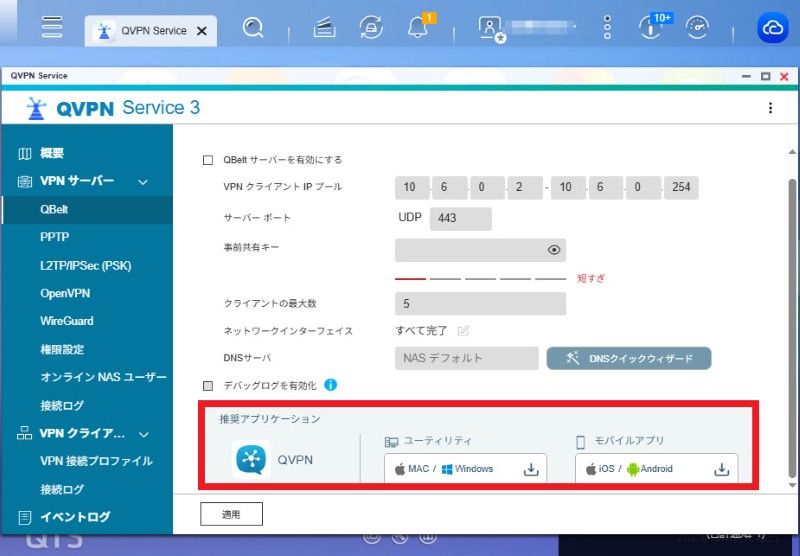
クライアント用アプリケーションは、「QVPN Service」にもリンクがあります。
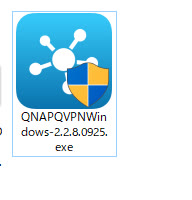
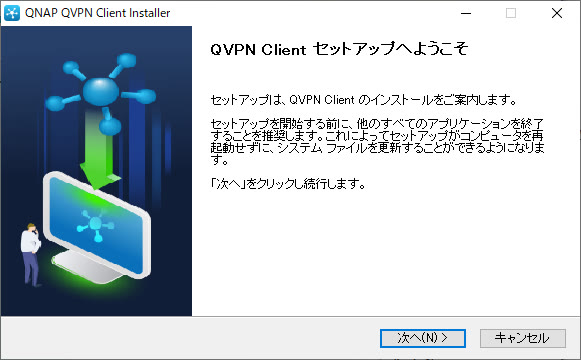
クライアントアプリケーションをダウンロードしたら、インストールを実行します。
インストール完了後、VPN接続設定の画面が起動します。
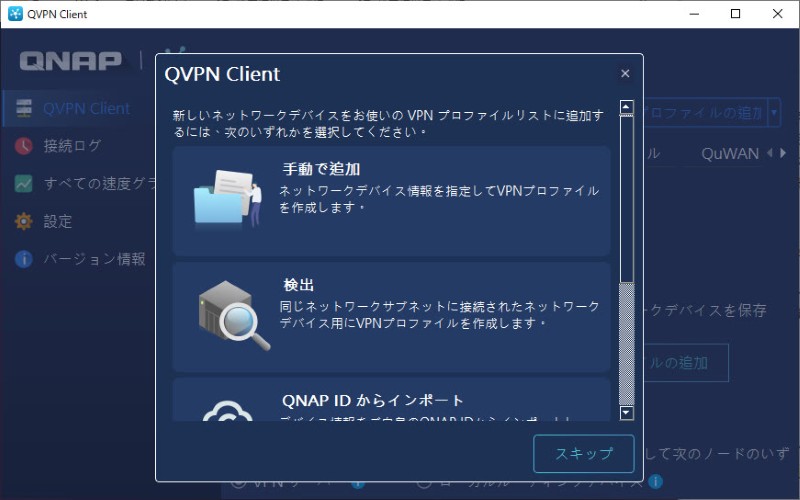
新しいVPNを追加するには、以下の3つの方法があります。
- 手動で追加
- 検出
- QNAP IDからインポート
今回は、同じIP内にあるNASとのVPN接続を想定し「検出」を選択します。
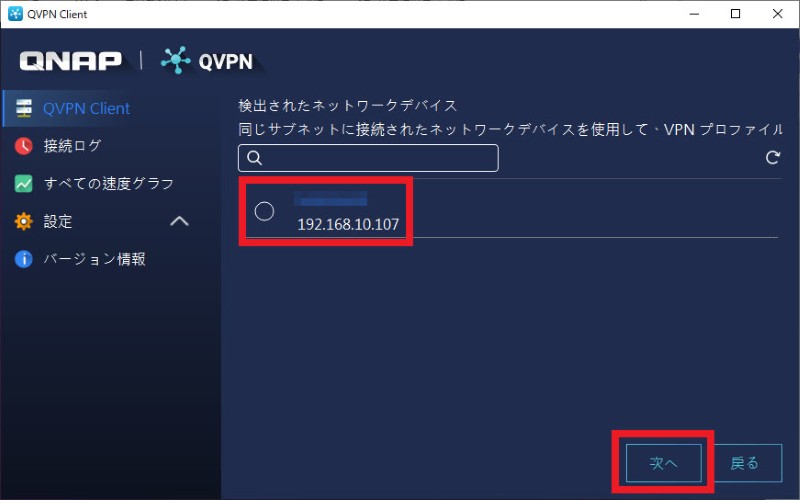
同一ネットワーク上にあるNASが自動的に検出されます。NASを選択して「次へ」をクリックします。
次に、VPN接続のための各種情報を入力します。
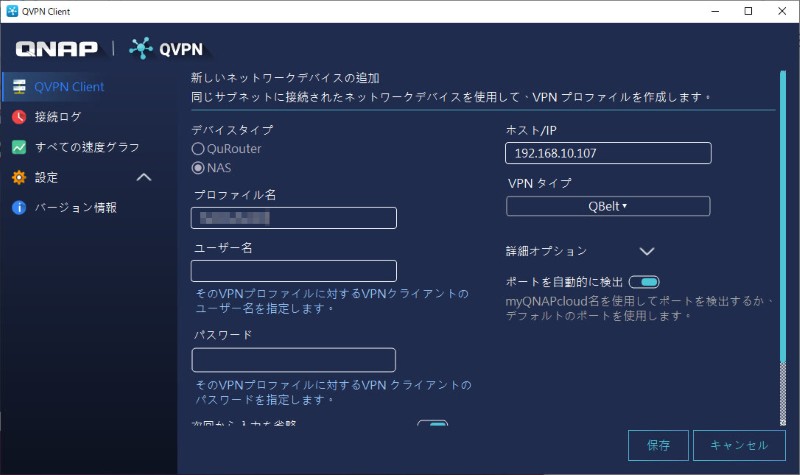
NAS側の「QVPN Service」で設定した内容と同様の内容が必要となるため、これらの情報を入力し、「保存」をクリックします。
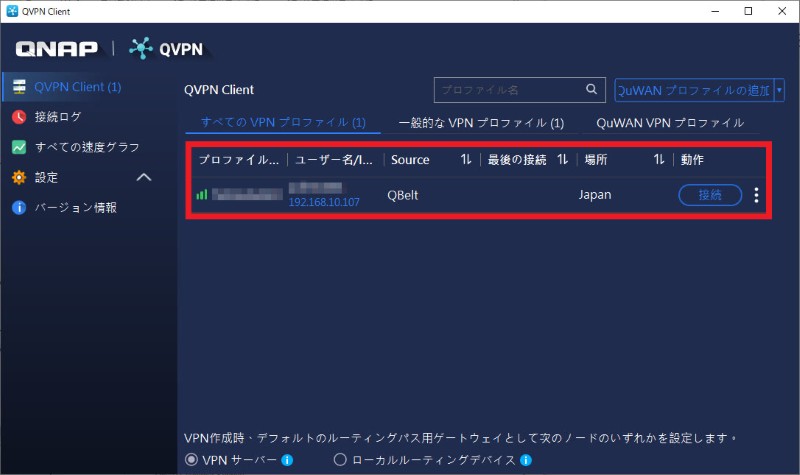
これで、QVPN ClientにVPNプロファイルが保存されました。
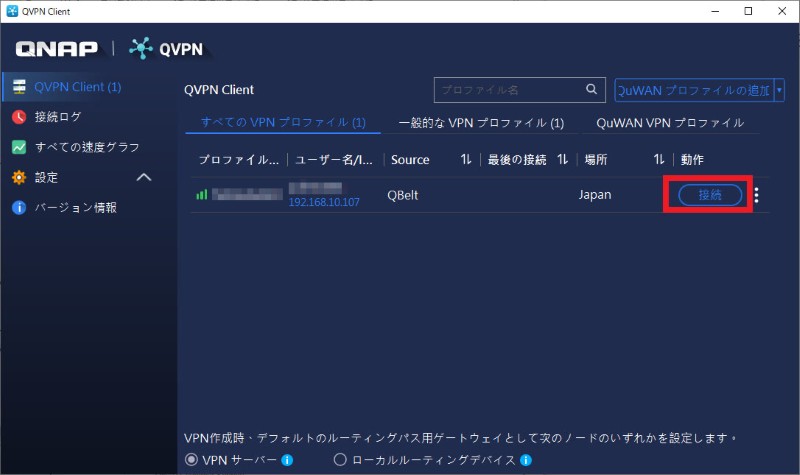
実際にVPN接続を行う場合は、このプロファイル画面から「接続」をクリックします。

画像のような画面になれば、VPN接続は完了です。
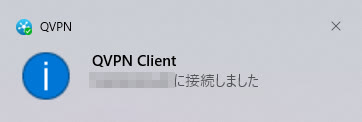
接続に成功した場合は、パソコン上でもVPN接続が有効である旨の通知が表示されます。

なお、VPN接続を解除した場合は、VPN接続が切断された旨の通知が表示されます。
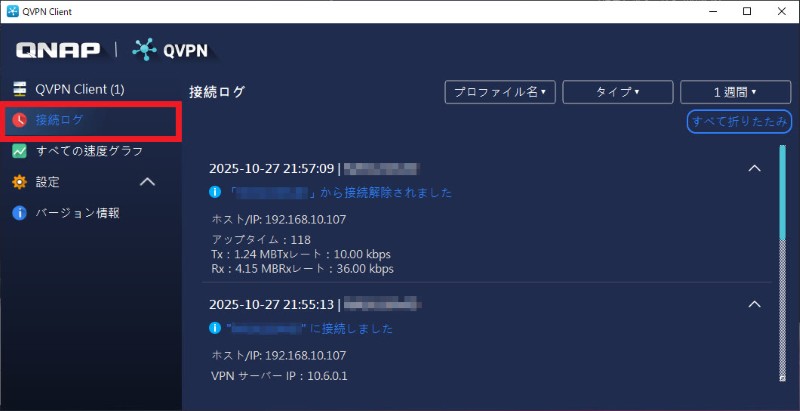
QVPNのログを確認したい場合は、メインメニューの「接続ログ」を確認すると、VPNへの接続・切断のログが確認できます。
まとめ
この記事では、QNAPの「QVPN Service」について解説しました。
NASはネットワーク・インターネットを通じてアクセスできる便利な機器ですが、テレワークで機密情報を扱う場合など、セキュリティにも配慮しなければならない場面もあります。
このような場合には、VPN接続が良い選択肢となるでしょう。
この記事で解説した内容を参考に、VPN接続による安全な接続方法を構築してみてください。
ビジネスに必要なIT機器の導入をサポートいたします
